บทความนี้ครอบคลุมประเด็นต่อไปนี้:
- แท็ก AWS คืออะไร
- จะแท็กทรัพยากร AWS ของคุณโดยใช้กลุ่มทรัพยากรได้อย่างไร
- AWS Tags Conventions คืออะไร
แท็ก AWS คืออะไร
แท็ก AWS สามารถช่วยคุณจัดเรียงทรัพยากรในลักษณะที่เป็นระเบียบ แท็กสามารถเรียกได้ว่าเป็นคู่คีย์และค่าที่ทำหน้าที่เป็นข้อมูลเมตาในการจัดกลุ่มทรัพยากรภายใต้แท็กที่คล้ายกัน แท็กสามารถช่วยคุณระบุ ค้นหา และกรองทรัพยากรต่างๆ หรือทรัพยากรของบริการเดียวกันได้
โดยทั่วไปแท็กจะใช้กับอินสแตนซ์ EC2 แต่ยังใช้กับบริการอื่นๆ มากมายได้ เช่น ตาราง DynamoDB, S3 เป็นต้น รูปแบบแท็กที่พบบ่อยที่สุดคือชื่อ ทีมสภาพแวดล้อม ฯลฯ เนื่องจากแท็กมีจุดประสงค์หลายประการ จึงมีการใช้กันอย่างแพร่หลาย ใช้สำหรับการจัดกลุ่มทรัพยากร การจัดสรรต้นทุน และระบบอัตโนมัติ แท็กถือเป็นแนวทางปฏิบัติที่แนะนำ เนื่องจากแท็กสามารถช่วยให้คุณระบุและจัดประเภททรัพยากรที่แตกต่างกันหรือคล้ายกันได้
จะแท็กทรัพยากร AWS ของคุณโดยใช้กลุ่มทรัพยากรได้อย่างไร
สรุปการแนะนำที่นี่ เรามาสำรวจขั้นตอนบางอย่างที่เราสามารถแท็กทรัพยากรของเราโดยใช้กลุ่มทรัพยากรกันดีกว่า ก่อนที่จะสร้างกลุ่มทรัพยากร เราจะสร้างแท็กสำหรับอินสแตนซ์ EC2 ก่อน แท็กสามารถใช้สภาพแวดล้อมและทีมเดียวกันได้ จากคุณสมบัติที่ใช้ร่วมกันเหล่านี้ เราสามารถจัดกลุ่มได้:
ขั้นตอนที่ 1: แดชบอร์ด EC2
บนแดชบอร์ด EC2 ขณะนี้มีอินสแตนซ์สามอินสแตนซ์ที่ทำงานอยู่ เราจะสร้างกลุ่มทรัพยากรโดยใช้อินสแตนซ์เหล่านี้ สำหรับสิ่งนี้ ให้เลือกอินสแตนซ์และคลิกที่ “แท็ก” แท็บ:
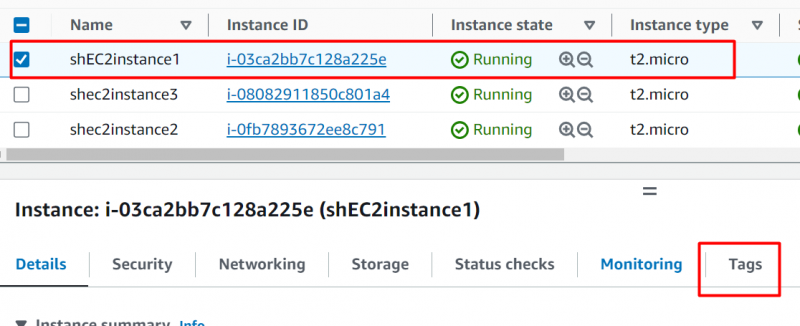
ขั้นตอนที่ 2: จัดการแท็ก
ภายใต้ “แท็ก” แท็บให้คลิกที่ “จัดการแท็ก” ตัวเลือกที่มุมขวา:
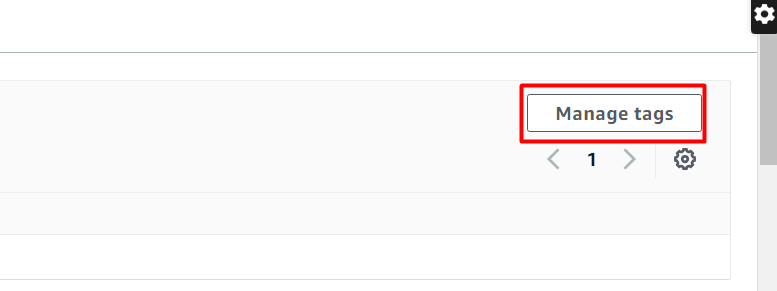
ขั้นตอนที่ 3: ลบและเพิ่มแท็ก
คลิกที่ 'ลบ' ตัวเลือกในการลบแท็กที่เพิ่มโดย AWS เมื่อกำหนดค่าอินสแตนซ์ EC2 คลิกที่ “เพิ่มแท็กใหม่” ปุ่มหลังจากนั้น:
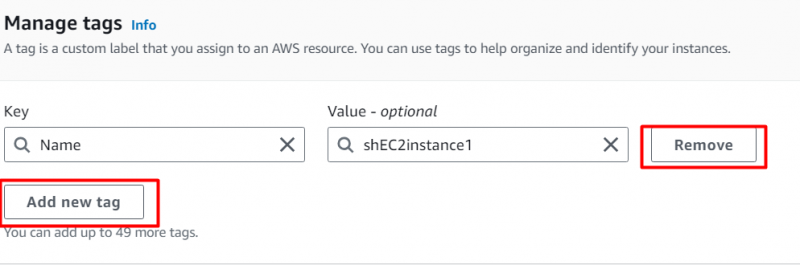
ขั้นตอนที่ 4: ระบุชื่อ
หลังจากคลิกที่ “เพิ่มแท็กใหม่” ปุ่ม ให้ระบุ 'ชื่อ' ในฟิลด์คีย์และค่าใดๆ ใน “มูลค่า – ไม่จำเป็น” สนาม. คลิกที่ “เพิ่มแท็กใหม่” ปุ่มอีกครั้งเพื่อเพิ่ม 'สิ่งแวดล้อม' และ 'ทีม' แท็ก:
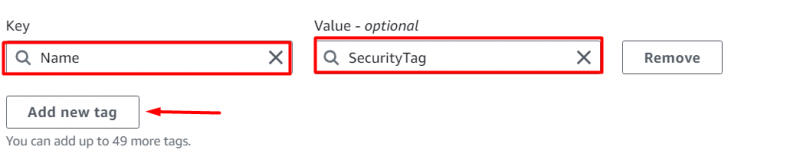
สุดท้าย แนวโน้ม ของแท็กจะมีลักษณะดังนี้:
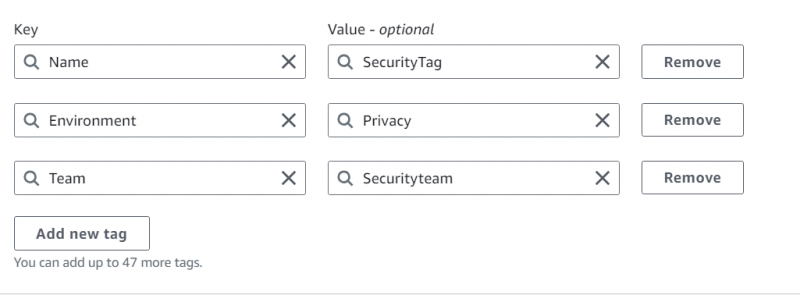
คลิกที่ 'บันทึก' ตัวเลือกหลังจากนั้น:
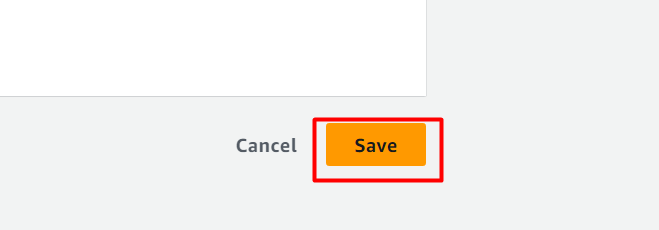
ขั้นตอนที่ 5: สร้างแท็กที่ใช้สภาพแวดล้อมเดียวกัน
เลือกอินสแตนซ์และคลิกที่ “แท็ก” แท็บ:
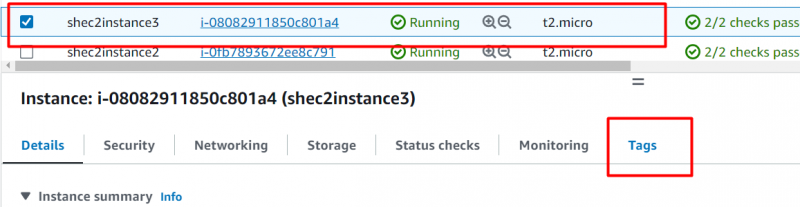
ระบุแท็กโดยคลิกที่ “เพิ่มแท็กใหม่” ปุ่ม. ในภาพหน้าจอที่แนบมาด้านล่าง แท็กนี้แชร์สภาพแวดล้อมเดียวกันกับอินสแตนซ์แรก:
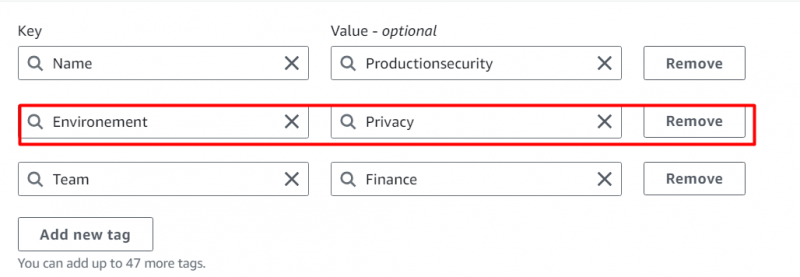
คลิกที่ 'บันทึก' ปุ่มหลังจากนั้น:
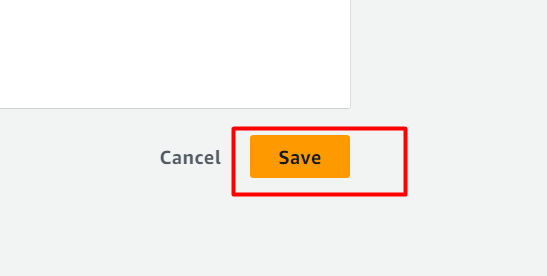
ขั้นตอนที่ 6: สร้างแท็กที่ใช้ทีมเดียวกัน:
เลือกอินสแตนซ์และคลิกที่ “แท็ก” งาน:
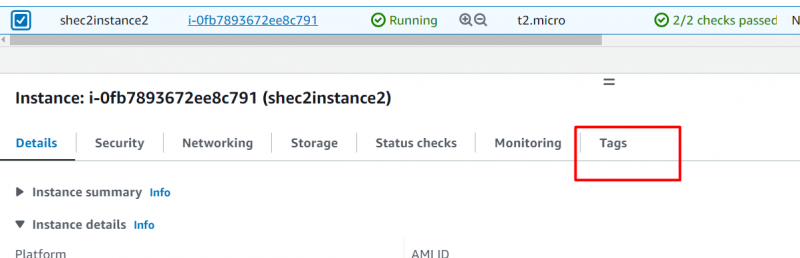
ระบุแท็กในช่องต่างๆ โดยคลิกที่ “เพิ่มแท็กใหม่” ปุ่ม. ในภาพนี้ เราจะเห็นว่าอินสแตนซ์นี้ใช้ชื่อทีมเดียวกันกับอินสแตนซ์แรก:
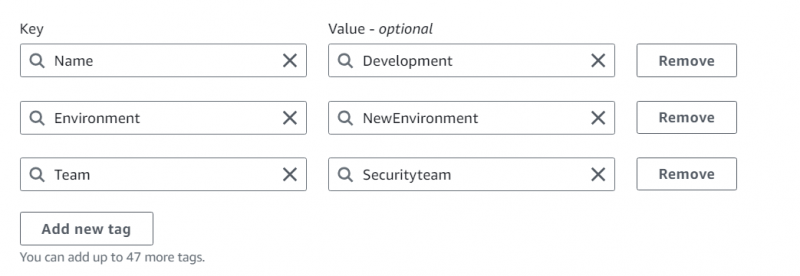
จะสร้างกลุ่มทรัพยากรได้อย่างไร?
ในคอนโซล AWS ให้พิมพ์และค้นหา “กลุ่มทรัพยากร” และคลิกตัวเลือกต่อไปนี้:
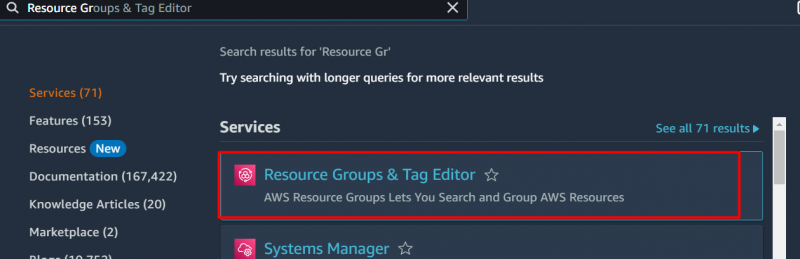
คลิกที่ “สร้างกลุ่มทรัพยากร” ปุ่ม:
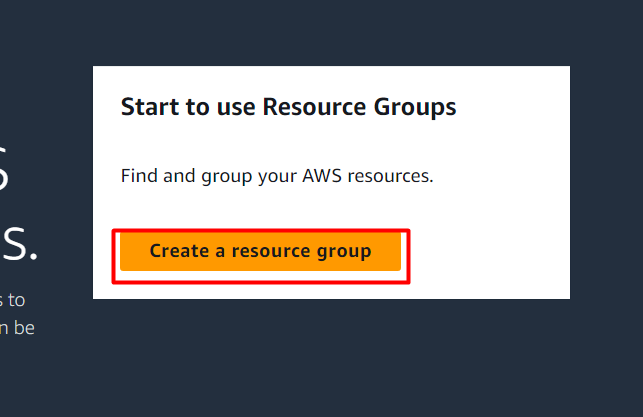
เลือก “ตามแท็ก” ตัวเลือกและภายใต้ “เกณฑ์การจัดกลุ่ม” , เลือก “AWS::EC2::อินสแตนซ์” เป็นประเภททรัพยากร:
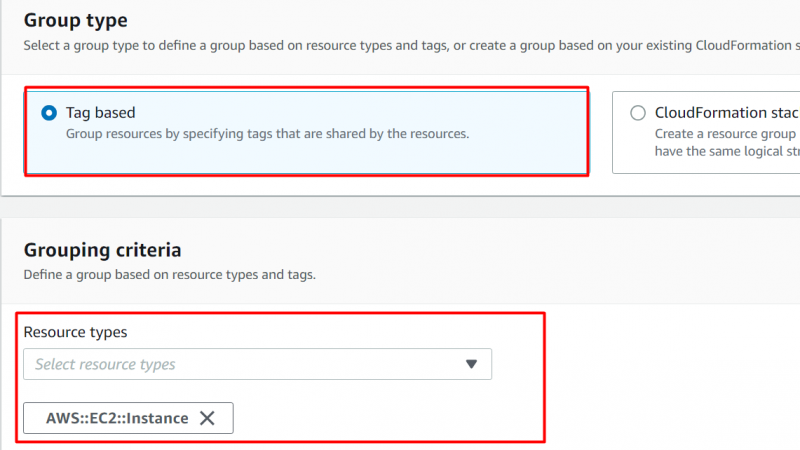
เลื่อนลงและระบุแท็กในช่องต่างๆ ในฟิลด์คีย์ ให้ระบุค่าคีย์ระหว่างชื่อ สภาพแวดล้อม และทีม และในช่อง Value ให้ระบุค่าของคีย์ ทั้งคีย์และค่าควรคล้ายกับแท็ก EC2 ที่กำหนดไว้ก่อนหน้านี้ คลิกที่ 'เพิ่ม' ปุ่มหลังจากนั้น:

คลิกที่ “ดูตัวอย่างทรัพยากรของกลุ่ม” ปุ่มเพื่อตรวจสอบว่าเพิ่มจำนวนอินสแตนซ์ที่ถูกต้องหรือไม่:
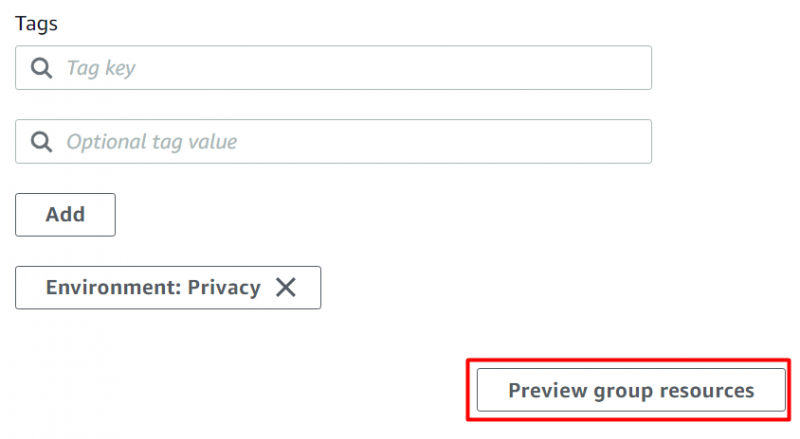
ใน ' ทรัพยากรของกลุ่ม ” เราจะเห็นว่ามีการเพิ่มทั้งสองอินสแตนซ์:
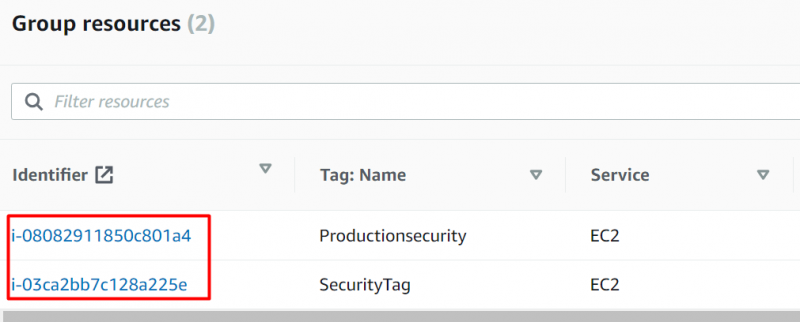
ระบุชื่อและคำอธิบายของกลุ่ม:
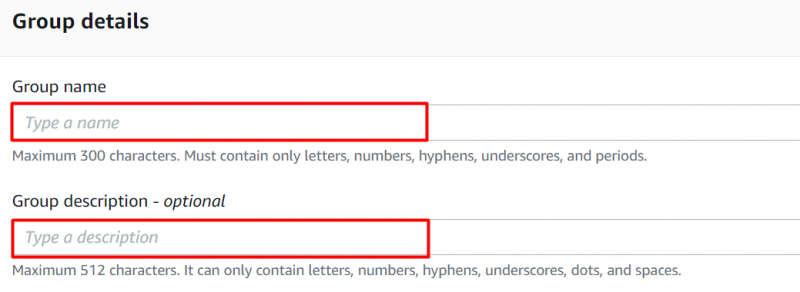
คลิกที่ 'สร้างกลุ่ม' ปุ่ม:
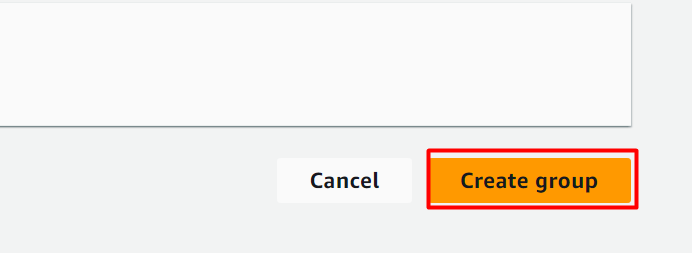
หลังจากสร้างกลุ่มทรัพยากรสำเร็จแล้ว ให้คลิกที่ “กลุ่มทรัพยากรที่บันทึกไว้” ปุ่มจากแถบด้านข้าง:
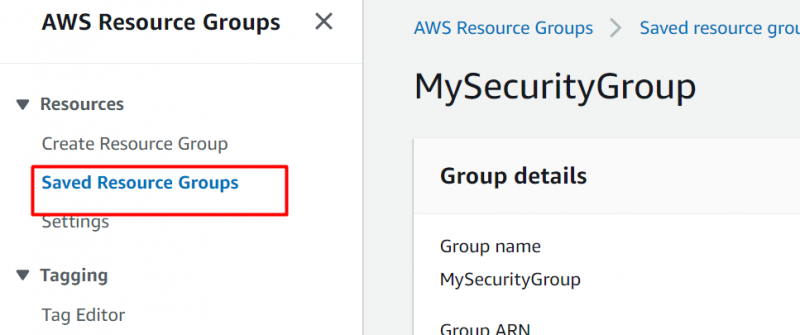
ที่นี่ กลุ่มทรัพยากรได้ถูกสร้างขึ้นและบันทึกแล้ว:
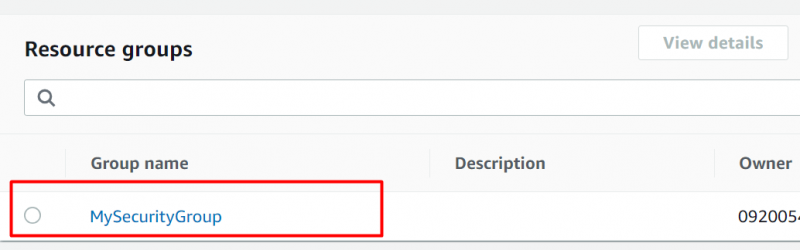
ในทำนองเดียวกัน เราสามารถสร้างกลุ่มแท็กที่ใช้ 'ทีม' เดียวกันหรือแท็กอื่น ๆ ได้
เคล็ดลับโบนัส: AWS Tags Conventions คืออะไร
แท็กของ AWS เป็นไปตามแบบแผนบางประการดังที่แสดงไว้ด้านล่าง:
- เฉพาะบัญชี: แท็กเป็นแท็กเฉพาะบัญชี ตัวอย่างเช่น แท็กที่กำหนดไว้ภายในบัญชีหนึ่งไม่สามารถเข้าถึงได้นอกขอบเขตของบัญชีนั้น
- กรณีที่สำคัญ: เนื่องจากแท็กประกอบด้วยสององค์ประกอบ ได้แก่ คีย์และค่า จึงถือว่าทั้งสององค์ประกอบคำนึงถึงตัวพิมพ์เล็กและตัวพิมพ์ใหญ่ ตัวอย่างเช่น แท็กการพัฒนาไม่เหมือนกับแท็ก 'การพัฒนา'
- มีเอกลักษณ์: แท็กจะไม่ซ้ำกันสำหรับแต่ละทรัพยากร และต้องไม่ขึ้นต้นด้วยคำหลัก “aws:” เป็นคำนำหน้า
- จำนวนแท็ก: สามารถกำหนดแท็กได้สูงสุด 50 แท็กภายในทรัพยากร
- บังคับใช้ด้วยเทคโนโลยี: แนวทางปฏิบัติที่แนะนำคือ ควรบังคับใช้การแท็กด้วยเทคโนโลยีแทนนโยบาย เนื่องจากสามารถเขียนทับนโยบายได้
- การดำเนินการตามนโยบายใหม่: การกำหนดนโยบายใหม่สำหรับแท็กของคุณจะไม่ถูกนำไปใช้กับแท็กที่สร้างไว้ก่อนหน้านี้ และนั่นคือสาเหตุที่ทำไมกลยุทธ์การติดแท็กของคุณควรถูกกำหนดไว้อย่างดี เพื่อให้คงความสม่ำเสมอทั่วทั้งองค์กร
บทสรุป
หากต้องการแท็กทรัพยากร AWS ของคุณ ให้เลือกอินสแตนซ์ คลิกแท็บ “แท็ก” ระบุรายละเอียดแท็ก และคลิกปุ่ม “สร้าง” จากอินเทอร์เฟซกลุ่มทรัพยากร การจัดกลุ่มอินสแตนซ์ทำให้มีวิธีง่ายๆ ในการปรับใช้นโยบายโดยรวมและจัดระเบียบทรัพยากร บทความนี้ให้คำแนะนำที่ครอบคลุมสำหรับการแท็กทรัพยากรโดยใช้กลุ่มทรัพยากร